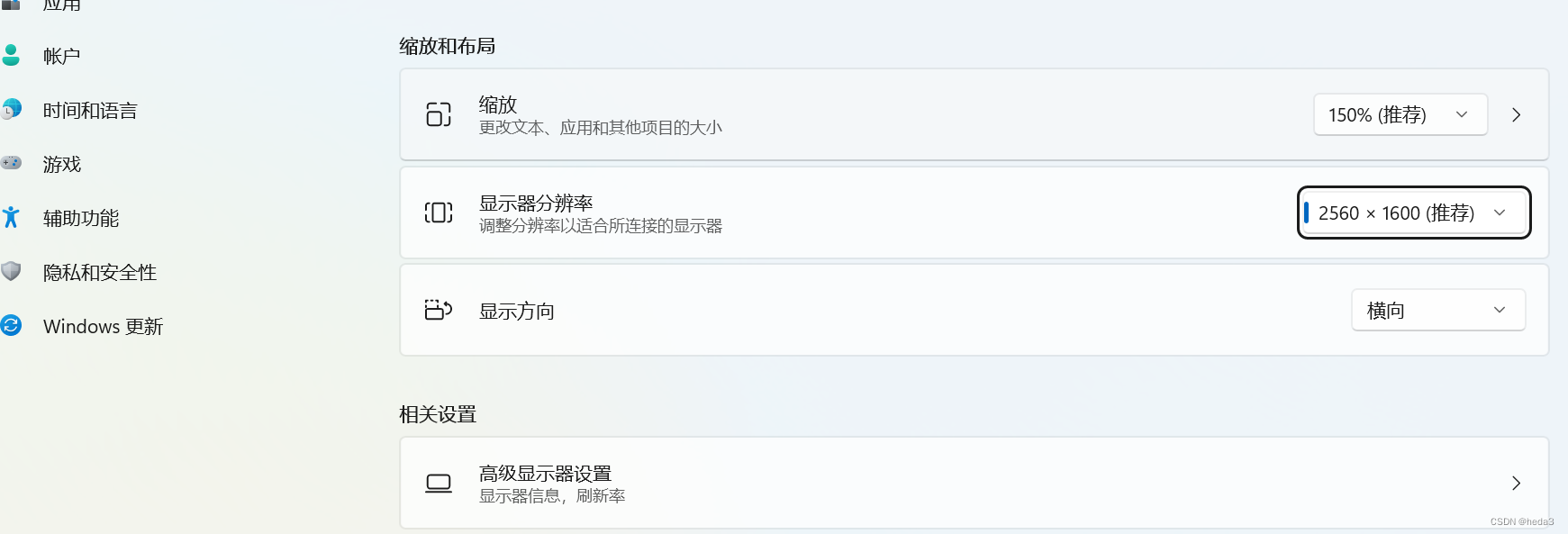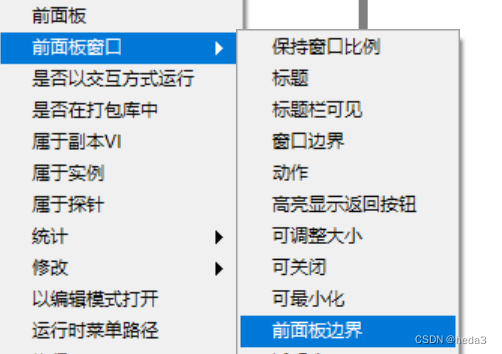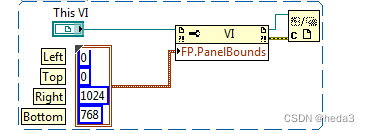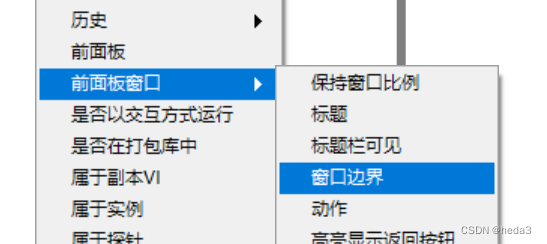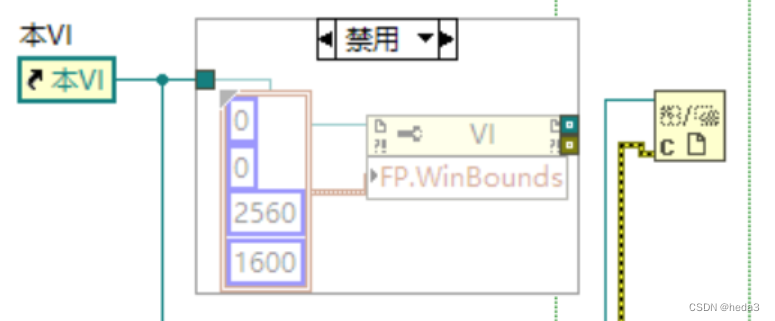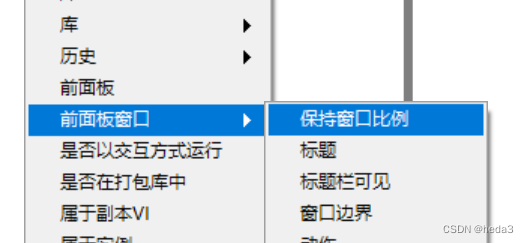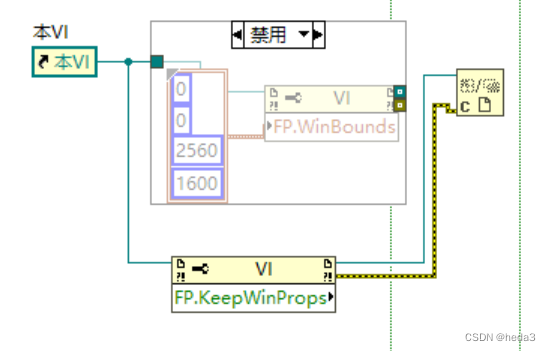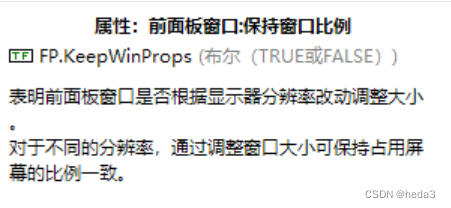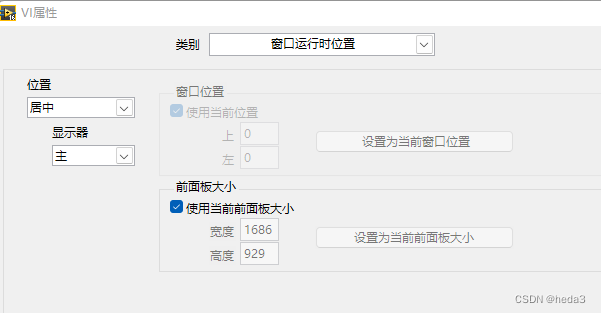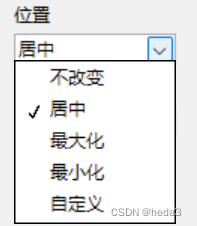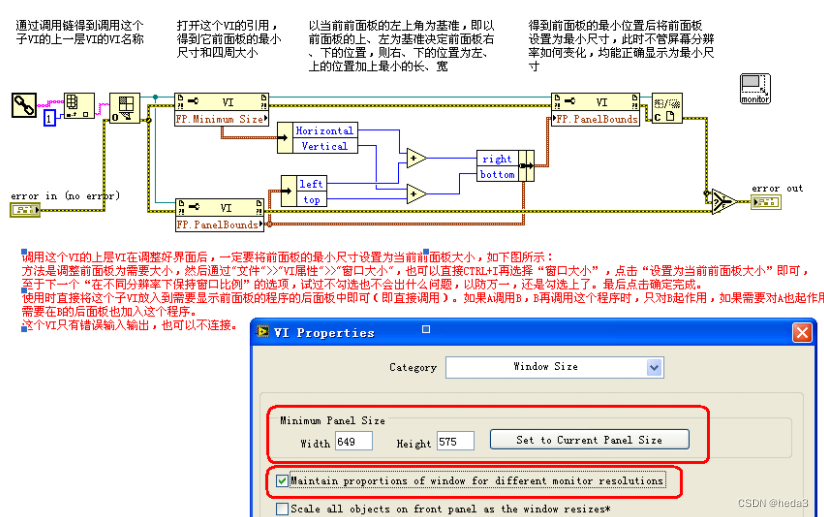| LabVIEW开发的上位机界面在其它电脑分辨率下 | 您所在的位置:网站首页 › 应用程序分辨率低 › LabVIEW开发的上位机界面在其它电脑分辨率下 |
LabVIEW开发的上位机界面在其它电脑分辨率下
|
目录 问题: 分析: 解决方式 1)编辑前面板边界适配对应的分辨率 2)编辑前面板窗口-窗口边界 3)编辑前面板窗口-保持窗口比例 4)设置VI属性--窗口运行时位置居中显示 参考 问题:在基于LabVIEW开发的上位机界面打包安装程序,并将该安装程序在其它电脑下运行,出现打开的界面窗口不显示在屏幕的中间位置,偏移到边角位置,因此应该如何让界面窗口居中显示? 原开发电脑: 分辨率:2560*1600 缩放比例150% 尺寸16.1英寸 345*215mm 使用电脑: 分辨率:1920*1080 缩放比例100% 尺寸:23.8英寸 分析:显示屏幕的分辨率及尺寸大小不同,且显示屏幕还有一个缩放比例 例如以下的某一款电脑显示器 分辨率2560*1600 缩放比例150%
如以下的框图所述:将1024*768更改为指定的电脑分辨率大小:例如1920*1080 操作步骤如下:
使用编程的方式调整前面板的大小: 进入函数面板并选择编程»应用程序控制»VI服务器引用以在程序框图中插入该引用。右键单击该引用终端并选择创建»VI类的属性»前面板窗口»前面板边界如下图包括 前面板边界属性节点、关闭引用模块、设置常量输入分辨率 运行效果: 在打开LabVIEW上位机运行时,windows上所有的任务栏消失,同时LabVIEW的菜单栏也消失 评价:有效果-但有缺陷(任务栏消失) 2)编辑前面板窗口-窗口边界
如下框图的分辨率设置:1920*1080即可 或2560*1600 运行效果: 在打开LabVIEW上位机运行时,窗口完全填充界面,但窗口过大(拖动时发现窗口大小超过屏幕)需要双击界面上方才会出现放大窗口按钮。 3)编辑前面板窗口-保持窗口比例
运行效果:在打开LabVIEW上位机运行时,设置保持窗口比例和没有设置一样,看不出明显效果 评价:没有达到效果 4)设置VI属性--窗口运行时位置居中显示选择文件-VI属性编辑操作即可,如下所述:
运行效果:在其它电脑下运行,打开的上位机界面窗口不会偏移到边缘位置,而是在屏幕中间居中显示,大小没有占满全屏幕,通过放大操作即可。 评价:有效果,居中显示,(没有完全填满屏幕--在23.8英寸电脑上),效果算是最好的 可参考的方式【2】:
【1】使LabVIEW前面板占满整个屏幕 【2】labview前面板自适应屏幕分辨率小程序(分享) |
【本文地址】